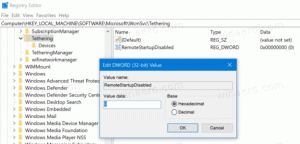Як встановити світліший колір панелі завдань у Windows 10
За замовчуванням Windows 10 має панель завдань темного кольору. Коли ти увімкніть колір початкового екрана та панелі завдань і встановіть його відповідно до фону робочого столу, він використовує лише темні відтінки. Навіть якщо ви вручну виберете світліший відтінок у налаштуваннях, панель завдань не використовуватиме вибраний вами колір. Замість цього використовується темніший відтінок акцентного кольору. Ось як обійти це обмеження і змусити Windows 10 перейти на більш світлу колірну схему.
Реклама
Насправді, Windows 10 має приховану можливість встановити інший колір для панелі завдань та інших елементів, таких як межі вікон і меню «Пуск».
Щоб активувати цю здатність, розробник 7+ Додаток для налаштування панелі завдань створив нову крихітну програму під назвою Windows 10 Color Control. 7+ Taskbar Tweaker, до речі, є обов’язковим інструментом щоб виправити недоліки на панелі завдань Windows. Ми маємо
покритий це широко раніше. Повертаючись до теми кольорів, завдяки цьому новому інструменту для керування кольорами ви, нарешті, можете налаштувати колір панелі завдань і меж вікон окремо. Ти можеш встановити світліший колір панелі завдань у Windows 10.Ось що вам слід зробити:
- Завантажте керування кольором Windows 10
- Розпакуйте архів і запустіть Windows 10 color control.exe.
- Поставте галочку біля опції «Вимкнути новий алгоритм автоматичного кольорового акцентування...».

- Виберіть будь-який потрібний колір для панелі завдань. Він миттєво буде застосований до меню «Пуск» і до панелі завдань.

Ця зміна чудово підходить для тих, хто використовує Aero Lite наприклад, оскільки вона використовує чорні текстові мітки панелі завдань. Чорний текст на темному тлі не можна було читати, але тепер із цим налаштуванням колір панелі завдань може бути світлішим.
Це воно. Офіційну домашню сторінку програми та докладнішу інформацію можна знайти ТУТ.